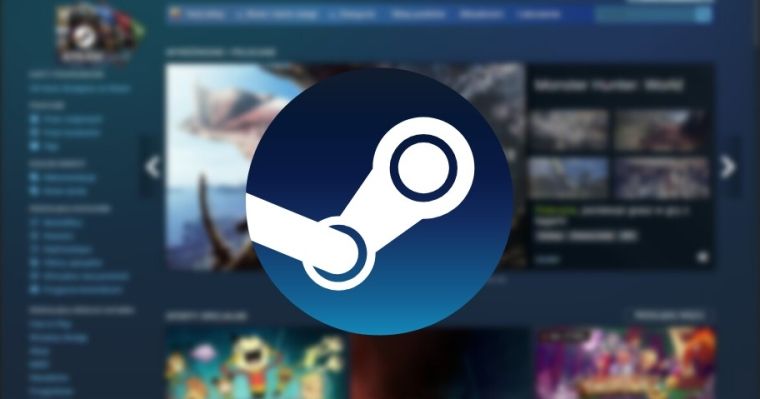Steam to aplikacja, w której możesz personalizować nie tylko swój profil. Do własnych preferencji możesz też dostosować też wygląd całego klienta platformy, nakładając na niego skórki dostępne w sieci. Z niniejszego artykułu dowiesz się, jak to robić, a także poznasz kilka spośród najciekawszych nakładek na Steam.
Skórki dla klienta Steam – skąd pobierać
Rzecz jasna, skórki dla klienta Steam znajdziesz w Internecie. Absolutnie najpopularniejsza strona oferująca nakładki dla platformy to Steam Skins (steamskins.org).
W panelu na górze strony Steam Skins znajdziesz kategorie, na które podzielono skórki dostępne na jej łamach. Kategorie te wyróżniają skórki najpopularniejsze, tematycznie nawiązujące do anime, charakteryzujące się prostotą, jasne lub ciemne i nie tylko.
Co istotne, każda ze skórek w serwisie została okraszona opisem i zrzutami ekranu. Opis informuje, co dana skórka oferuje i nie tylko, zaś zrzuty ekranu pokazują, jak klient Steam wygląda z daną nakładką.
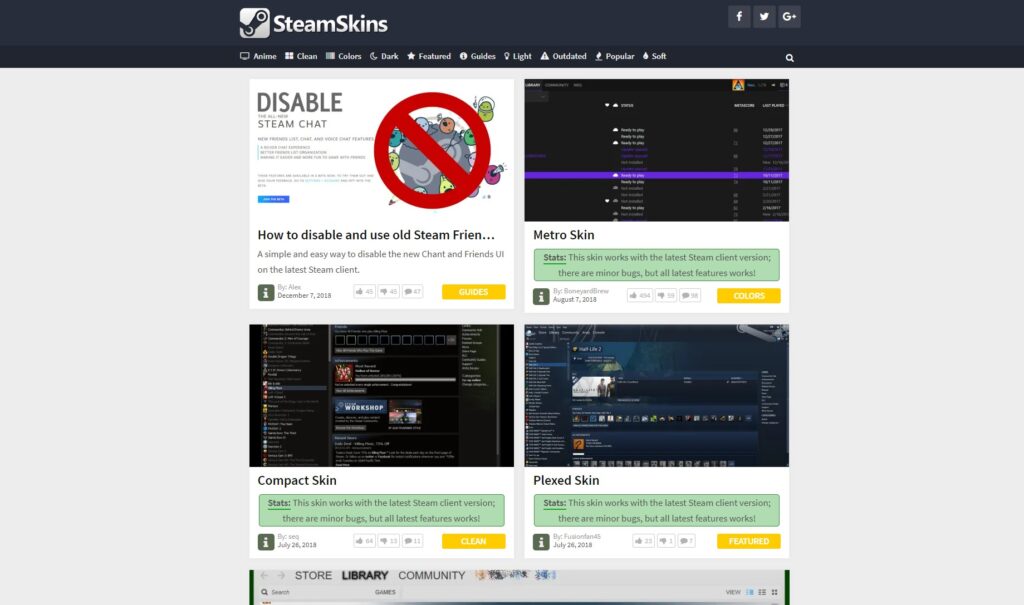
Jeżeli nakładka nie jest zgodna z najnowszą Steama czy też powoduje pojawianie się mniejszych czy większych błędów, strona o tym informuje informuje. Pozwala też ona pobrać skórkę zarówno z jej serwera, jak i ze strony jej twórcy.
Póki co Steam Skins nie oferuje zbyt wielu nakładek. W przyszłości zapewne pojawi się ich jednak zapewne znacznie, znacznie więcej.
Stwórz własną skórkę Steam
Warto wspomnieć, iż w sieci istnieje serwis Steam Customizer, który pozwala na stworzenie własnej skórki Steam. Z pomocą wybierzesz odrębny kolor dla każdego elementu klienta platformy, zmienisz jego czcionkę, a nawet logo. Możliwości personalizacji są zaskakująco duże. Po stworzeniu własnej nakładki rzecz jasna będziesz mógł pobrać ją na swój komputer.
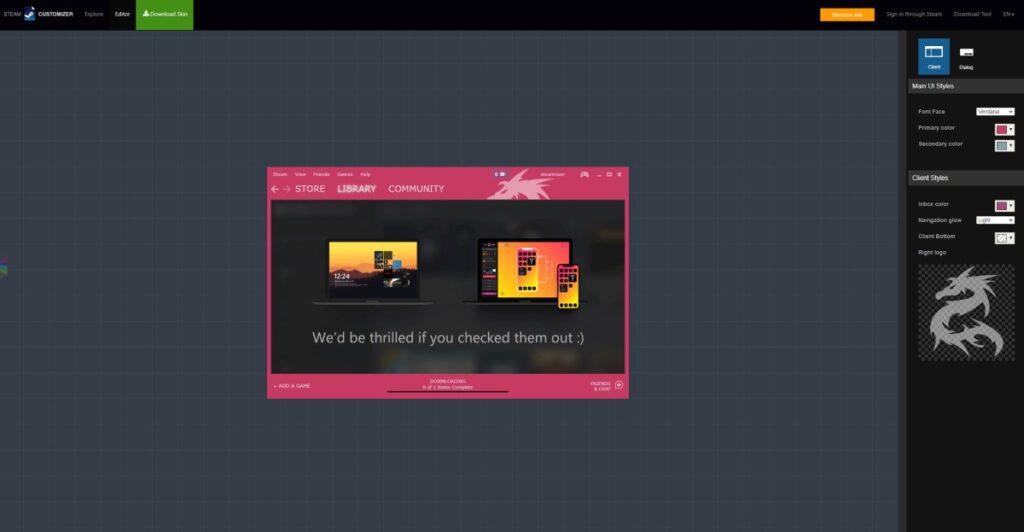
Co istotne, z platformy Steam Customizer możesz pobrać skórki stworzone przez innych jej użytkowników. Tutaj wybór jest naprawdę spory
Instalacja skórek Steam
Jak instalować skórki dla klienta Steam? To bardzo proste. Musisz wykonać kilka następujących kroków:
- Udaj się ścieżki C:/Pliki programów (x86)/Steam/. Utwórz tam nowy folder o nazwie skins.
- Znajdź plik ZIP lub RAR z pobraną przez Ciebie skórką i wypakuj go do utworzonego folderu.
- Otwórz klienta Steam i przejdź do jego Ustawień (Kliknij w napis Steam w prawym górnym rogu aplikacji i z wysuniętego menu wybierz Ustawienia).
- W Ustawieniach Steam przejdź do zakładki Interfejs.
- W zakładce Interfejs znajdziesz tekst o treści „Wybierz skórkę, której ma używać Steam (wymaga ponownego uruchomienia Steam)”. Pod nim umieszczono rozwijaną listę, na której znajdziesz pobraną przez Ciebie skórkę. Wybierz ją, po czym kliknij w napis OK na dole okna.
- Uruchom ponownie Steam. Powinieneś wówczas zobaczyć aplikację z zainstalowaną nakładką.
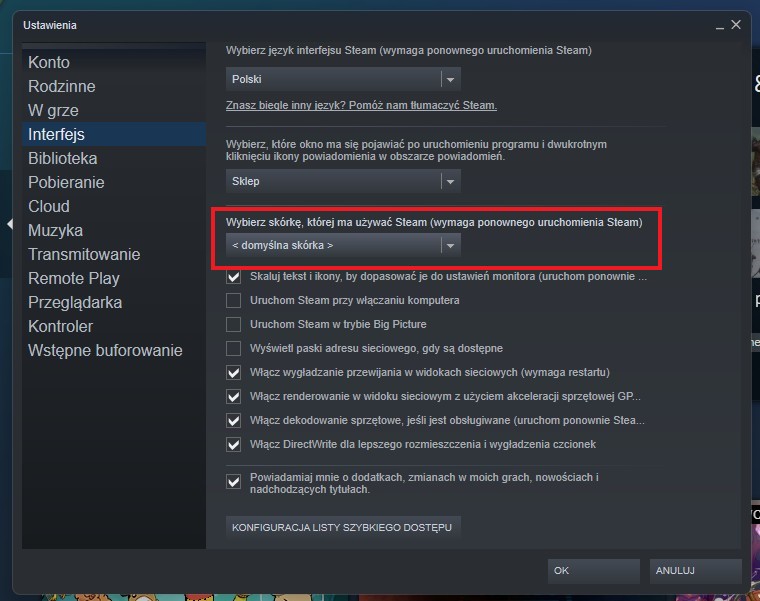
Oczywiście, w dowolnym momencie możesz zrezygnować z używania na Steam skórki. Aby to zrobić, ponownie wróć do Ustawień i z rozwijanej listy w zakładce Interfejs wybierz opcję „”. Potem ponownie uruchom klienta Steam.